חדש! Excel 2013 מאפשר לך להציג גיליונות אלקטרוניים זה לצד זה בחלונות נפרדים

למרבה המזל, עם Excel 2013, אין צורך להתעסק בסרט View. פשוט פתח שני גיליונות אלקטרוניים של Excel והצמיד אותם לשני צדי המסך. קל!


סרט התצוגה עדיין זמין, וכך גם מבט זה לצד זה אפשרות. כדי להשתמש בו, פתח שני גיליונות אלקטרוניים ולחץ על View -> View זה לצד זה.

כברירת מחדל, זה יסדר את החלונות שלך בצורה אופקית.
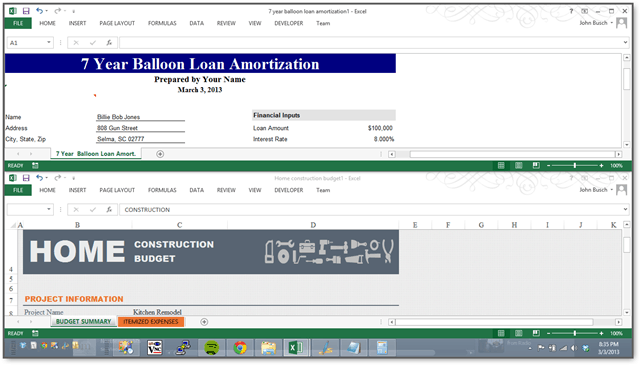
יתכן שתרצה לקרוס את הסרט (CTRL + F1) כדי לקבל קצת יותר שטח צפייה.
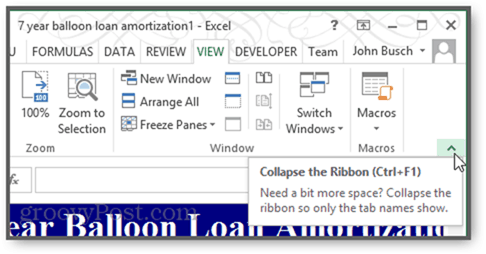
כדי לסדר את החלונות בצורה אחרת, לחץ על סידור הכל.
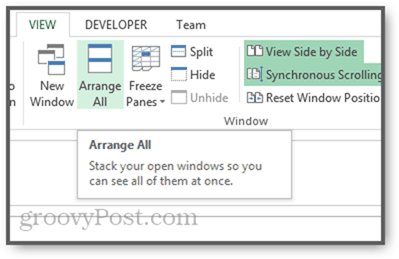
זה ייתן לך כמה אפשרויות שונות: אריחים, אופקי, אנכי ומפל.
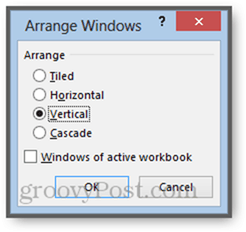
כשאתה כאן, נסה גם גלילה סינכרונית. זה מסנכרן את סרגל הגלילה של חלונות כך שתוכל לגלול את שניהם בבת אחת. אתה חייב שיהיה לך מבט זה לצד זה מופעל כדי שזה יעבוד.

סיכום
אוקיי, כמובן, התכונה הזו לא בדיוקפורץ דרך. אבל אם ידעת כמה פעמים מישהו במשרד שלי שאל "איך לעזאזל אתה רואה שני גיליונות אלקטרוניים של Excel בבת אחת?", היית מעריך שינוי עדין זה, ובכל זאת נחוץ בדיוק כמוני.










השאר תגובה